打印机使用注意

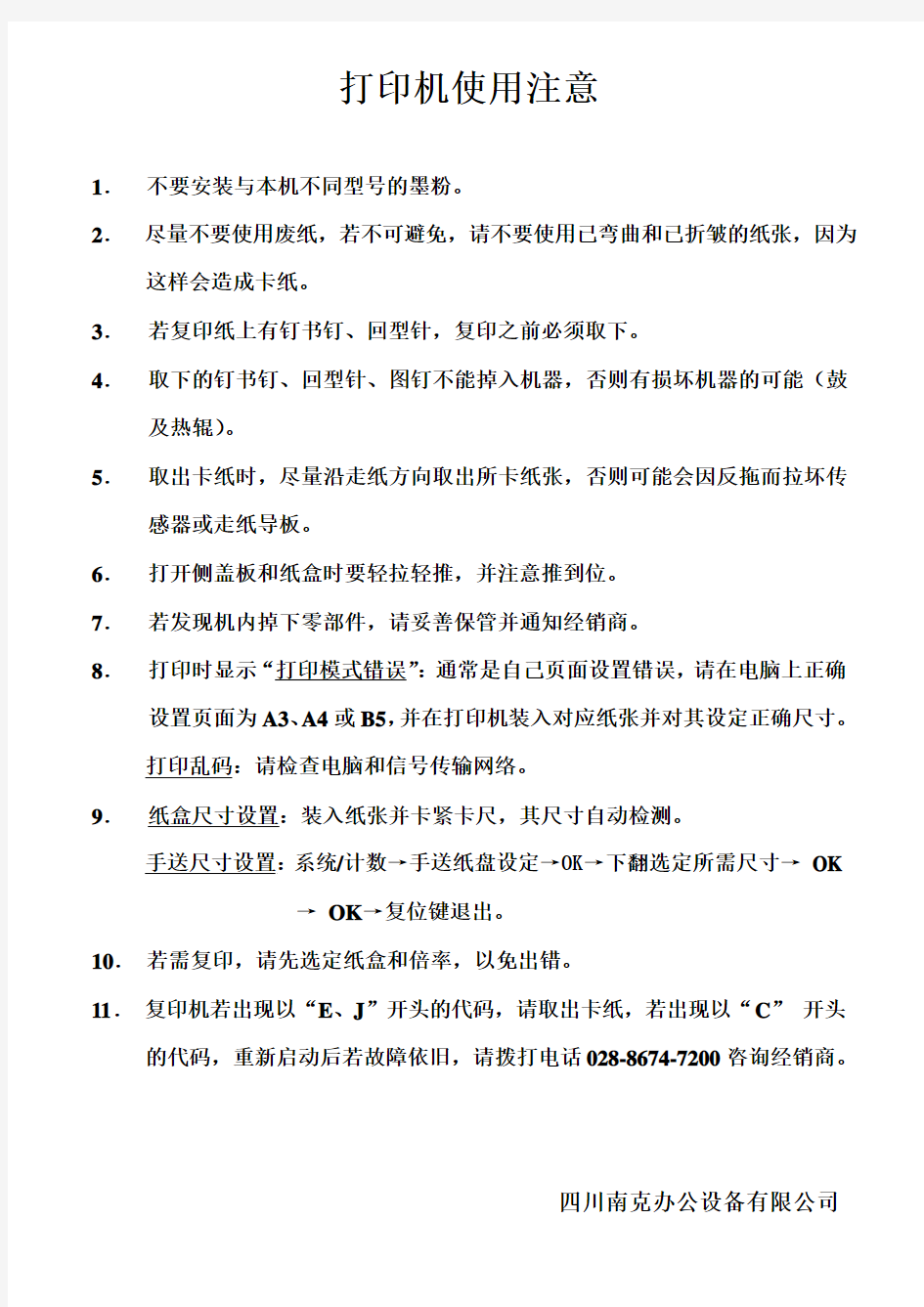
1.不要安装与本机不同型号的墨粉。
2.尽量不要使用废纸,若不可避免,请不要使用已弯曲和已折皱的纸张,因为这样会造成卡纸。
3.若复印纸上有钉书钉、回型针,复印之前必须取下。
4.取下的钉书钉、回型针、图钉不能掉入机器,否则有损坏机器的可能(鼓及热辊)。
5.取出卡纸时,尽量沿走纸方向取出所卡纸张,否则可能会因反拖而拉坏传感器或走纸导板。
6.打开侧盖板和纸盒时要轻拉轻推,并注意推到位。
7.若发现机内掉下零部件,请妥善保管并通知经销商。
8.打印时显示“打印模式错误”:通常是自己页面设置错误,请在电脑上正确设置页面为A3、A4或B5,并在打印机装入对应纸张并对其设定正确尺寸。
打印乱码:请检查电脑和信号传输网络。
9.纸盒尺寸设置:装入纸张并卡紧卡尺,其尺寸自动检测。
手送尺寸设置:系统/计数→手送纸盘设定→OK→下翻选定所需尺寸→OK
→OK→复位键退出。
10.若需复印,请先选定纸盒和倍率,以免出错。
11.复印机若出现以“E、J”开头的代码,请取出卡纸,若出现以“C”开头的代码,重新启动后若故障依旧,请拨打电话028-8674-7200咨询经销商。
四川南克办公设备有限公司
1.不要安装与本机不同型号的墨粉。
2.尽量不要使用废纸,若不可避免,请不要使用已弯曲和已折皱的纸张,因为这样会造成卡纸。
3.若复印纸上有钉书钉、回型针,复印之前必须取下。
4.取下的钉书钉、回型针、图钉不能掉入机器,否则有损坏机器的可能(鼓及热辊)。
5.取出卡纸时,尽量沿走纸方向取出所卡纸张,否则可能会因反拖而拉坏传感器或走纸导板。
6.打开侧盖板和纸盒时要轻拉轻推,并注意推到位。
7.若发现机内掉下零部件,请妥善保管并通知经销商。
8.打印时显示“打印模式错误”:通常是自己页面设置错误,请在电脑上正确设置页面为A3、A4或B5,并在打印机装入对应纸张并对其设定正确尺寸。
打印乱码:请检查电脑和信号传输网络。
9.纸盒尺寸设置:装入纸张并卡紧卡尺,其尺寸自动检测。
手送尺寸设置:系统/计数→手送纸盘设定→OK→下翻选定所需尺寸→OK
→OK→复位键退出。
10.若需复印,请先选定纸盒和倍率,以免出错。
11.复印机若出现以“E、J”开头的代码,请取出卡纸,若出现以“C”开头的代码,重新启动后若故障依旧,请拨打电话028-8674-7200咨询经销商。
四川南克办公设备有限公司
1.不要安装与本机不同型号的墨粉。
2.尽量不要使用废纸,若不可避免,请不要使用已弯曲和已折皱的纸张,因为这样会造成卡纸。
10.若复印纸上有钉书钉、回型针,复印之前必须取下。
11.取下的钉书钉、回型针、图钉不能掉入机器,否则有损坏机器的可能(鼓及热辊)。
12.取出卡纸时,尽量沿走纸方向取出所卡纸张,否则可能会因反拖而拉坏传感器或走纸导板。
13.打开侧盖板和纸盒时要轻拉轻推,并注意推到位。
14.若发现机内掉下零部件,请妥善保管并通知经销商。
15.打印时显示“打印模式错误”:通常是自己页面设置错误,请在电脑上正确设置页面为A3、A4或B5,并在打印机装入对应纸张并对其设定正确尺寸。
打印乱码:请检查电脑和信号传输网络。
16.纸盒尺寸设置:装入纸张并卡紧卡尺,其尺寸自动检测。
手送尺寸设置:系统/计数→手送纸盘设定→OK→下翻选定所需尺寸→OK
→OK→复位键退出。
10.若需复印,请先选定纸盒和倍率,以免出错。
11.复印机若出现以“E、J”开头的代码,请取出卡纸,若出现以“C”开头的代码,重新启动后若故障依旧,请拨打电话028-8674-7200咨询经销商。
四川南克办公设备有限公司
1.不要安装与本机不同型号的墨粉。
2.尽量不要使用废纸,若不可避免,请不要使用已弯曲和已折皱的纸张,因为这样会造成卡纸。
3.若复印纸上有钉书钉、回型针,复印之前必须取下。
4.取下的钉书钉、回型针、图钉不能掉入机器,否则有损坏机器的可能(鼓及热辊)。
5.取出卡纸时,尽量沿走纸方向取出所卡纸张,否则可能会因反拖而拉坏传感器或走纸导板。
6.打开侧盖板和纸盒时要轻拉轻推,并注意推到位。
7.若发现机内掉下零部件,请妥善保管并通知经销商。
8.打印时显示“打印模式错误”:通常是自己页面设置错误,请在电脑上正确设置页面为A3、A4或B5,并在打印机装入对应纸张并对其设定正确尺寸。
打印乱码:请检查电脑和信号传输网络。
9.纸盒尺寸设置:装入纸张并卡紧卡尺,其尺寸自动检测。
手送尺寸设置:系统/计数→手送纸盘设定→OK→下翻选定所需尺寸→
OK→OK→复位键退出。
10.若需复印,请先选定纸盒和倍率以免出错。
11.复印机若出现以“E、J”开头的代码,请取出卡纸,若出现以“C”开头的代码,重新启动后若故障依旧,请拨打电话028-8674-7200咨询经销商。
破碎机岗位作业安全操作规程(最新版)
( 操作规程 ) 单位:_________________________ 姓名:_________________________ 日期:_________________________ 精品文档 / Word文档 / 文字可改 破碎机岗位作业安全操作规程 (最新版) Safety operating procedures refer to documents describing all aspects of work steps and operating procedures that comply with production safety laws and regulations.
破碎机岗位作业安全操作规程(最新版) 1.管辖范围 负责石灰石破碎至入库所包含的设备管理,对所属设备的开停机、运行电压、电流等参数进行监控。 2.工艺要求 2.1破碎后石灰石合格率≥90%粒度≤25mm.。 2.2石灰石CaO含量>48%。 2.3收尘系统粉尘排放浓度达环保要求。 3.开停机顺序 正常的开机顺序是逆流程开机,即从入库的最后一道输送设备起,顺序向前开,直到开动重板机。 开机顺序:1#胶带机→2#胶带机→3#胶带机→4#胶带机→所有收尘器→破碎机→重板机。
停机顺序:重板机→破碎机→4#胶带机→3#胶带机→2#胶带机→1#胶带机→所有收尘器。 4.作业要求 4.1开机前检查 4.1.1检查破碎螺栓是否完整紧固。 4.1.2检查拉绳开关是否复位,危险地点是否有人,安全设施是否完善。 4.1.3各收尘器的设备是否完好。 4.2正常作业 4.2.1正常运转时,每小时对设备巡回检查一次。 4.2.2留心听破碎机的破石声音,认真观察破碎后石灰石的粒度。 4.2.3发现异常情况及时报告班长并采取措施解决。 4.2.4交班时,必须探库并做好交接班手续。 4.3润滑 4.3.1每小时检查一次润滑点的情况,破碎机轴承温度≤65℃。
打印机配置操作手册
江都市财政局金财工程系统打印配置操作手册 方正集团·方正春元科技发展有限公司二○○八年十二月二十九日
1.引言 本文只适用于江苏省江都市财政管理信息系统的连打格式设置,不适用打印机的其它配置工作,在使用的时候请注意。2.打印设置 在进行打印机的硬件配置前请首先确认使用的打印机否为得实—1100II型打印机。 2.1硬件配置 1、将打印机的链尺锁杆向后推从而松开左、右链齿。见图1 图1
2、按打印机上的刻度滑动左链尺至打印纸的左边界的4.5厘米处,然后将链尺锁定杆向前拉并锁定到位。如图2: 图2 3、滑动打印机的右链尺到适应打印纸大小的位置,然后将链尺锁定杆向前拉并锁定到位。 4、安装得实DS1100II打印机的软件驱动程序,如果驱动程序安装不成功请与打印机厂商进行联系。打印机右侧有厂商800电话。 5、在打印机的驱动程序安装成功后,在计算机的开始→设置→打印机和传真,打开打印机的设置界面。见图3或图4:
图3 图4
6、在图4中首先选中打印机然后点击菜单栏上的“文件”,并在下拉列表中选中“服务器属性”: 此时会弹出“打印服务器属性”的界面,在该界面勾选上“创建 新格式”。如图5:
6.1添加支付凭证打印的格式,在图5操作中选中“创建新格式”,在表格名中输入“ZFPZ”,然后在“格式描述”中填写纸张大小和打印区域边距。具体输入的信息见图6,在输入完毕后点击“保存格式”和确定按钮进行打印格式的保存。 图6 6.2 添加收入缴款书打印的格式,在图5操作中选中“创建新格式”,在表格名中输入“SRJK”,然后在“格式描述”中填写纸张大小和打印区域边距。具体输入的信息见图7,在输入完毕后点击“保存格式”和“确定”按钮进行打印格式的保存。
CANONLBP系列激光打印机使用方法指引
. 激光打印机使用方法指南CANON LBP系列 一、功能等B5、A5、16开、8开A4A3+各系列佳能LBP激光打印机A4~幅面,支持各种不同规格尺寸等各种介质。硫酸纸、名片纸、卡纸直接输出各种大型表格,并可输出在制版、印刷厂页/分钟。打印精度1200DPI,适用于家庭、小型打印速度12-22 电脑打印店和机关学校办公等。电压,英文面板显示。附带电源线、联机线、英文驱动程序。机器110V、 WIN31/WINNT4/WIN95/WIN98486以上,使用二、系统要求主机要求操作系统。ME/WIN2000 三、打印机的简易操作具体操用户使用一段时间后会逐渐熟悉。本机操作界面为日文,显示均为英文,作方法:、先将下纸盒放入适当的纸张。(此纸盒为万能纸盒,纸盒下有纸张大小的刻1使纸盒前端的显再旋动左边的绿色旋钮,度槽,您可根据需用放入合适的纸张,请选用手送与纸盒不对应,如果纸张尺寸示尺寸与纸盒所放的纸张尺寸相对应。托盘进纸)、打开电源开关,打印机面板显示灯全亮一下,定影传动部分工作,定影器加2 45秒钟。热,整个预热过程),联机灯亮(オンライン),此时打、预热完毕后,液晶显示(00 READY3,电脑发送打印信号就可正常打印了。(如果联机灯不亮,印机已进入待机状态打印机将无法接收电脑的打印信号)∨键,实行][リセット/打印机自检:按灭联机灯,按[ユ一テイリティ]<键再按4、リセッ[ユ一テイリティ]<键再按打印机将打印一张日文的设置自检页。按二次[ ∨键,打印机将打印另外的功能自检页。/实行]ト、打印机的按键使用:由于打印机的内部都是英文,用户可根据液晶显示的提5 里调节。属性]示进行调节,一般的选项也可在驱动程序的[纸)是由于进入的、打印过程中如果遇到报警声音,显示(41 PRINT CHECK6 ] オンライン键就能正常打印。张尺寸与选择的不同,按两次联机灯[键,打印机能给纸选择]オンライン],按[7、打印机选择进纸纸道:按灭联机灯[指示灯亮为正选用纸道)。用户可根据选择从手送托纸盘或下纸盒进纸(LED ∨键确定即可。/实行]自己的需求选择合适的纸道,再按[リセット给纸选[],按住8、打印机手送托纸盘纸张尺寸的选择:按灭联机灯[オンライン选择自己需要的]给纸选择tray paper size)再按[秒钟左右,液晶显示(择]键8FREE]实行∨键确定即可。(如果是特殊尺寸就选择[纸张尺寸,再按リセット/ ]实行∨键确定)/[(自定义)再按リセット1820例:佳能更改纸张大小. . 1下键出现tray paper size→→右键1次→(1)联机灯按灭→按选纸盒键1次再开机。关机→找到后下键1次→次→右键翻找(FREE)→tray paper 下键按到出现右键按到出现“FEEDER MENU”→(2)联机灯按灭→(确1次A3-B6 纸型)→下键是自由纸张size→右键翻找选mixed sizes(可以选→再开机。定)→关机现在你就可以打任何类型的纸了,注意不要用纸盒里的,用前面进纸的就可以。OK了,或者自己定义纸的尺寸.就或者:在打印机属性里找到对应的纸形,如果受潮或缺少墨粉9、打印机打印出的文字比较淡或不均匀时,可能是墨粉右边的护把硒鼓缺少墨粉就加墨粉,具体方法是:是受潮可用电吹风加热干燥。小
破碎机操作规程标准范本
操作规程编号:LX-FS-A19281 破碎机操作规程标准范本 In The Daily Work Environment, The Operation Standards Are Restricted, And Relevant Personnel Are Required To Abide By The Corresponding Procedures And Codes Of Conduct, So That The Overall Behavior Can Reach The Specified Standards 编写:_________________________ 审批:_________________________ 时间:________年_____月_____日 A4打印/ 新修订/ 完整/ 内容可编辑
破碎机操作规程标准范本 使用说明:本操作规程资料适用于日常工作环境中对既定操作标准、规范进行约束,并要求相关人员共同遵守对应的办事规程与行动准则,使整体行为或活动达到或超越规定的标准。资料内容可按真实状况进行条款调整,套用时请仔细阅读。 一、开车前的检查: 1.开车前应检查各紧固件是否松动;齿轮箱润滑是否良好;传动皮带是否完好;防护罩是否安全可靠。 2. 人力盘动大皮带轮两卷检查有无卡阻现象。 3. 检查电磁铁是否完好可靠。 4. 齿辊箱盖是否完好封闭。 5.检查轴齿磨损情况。 二、运行 1.点动破碎机确认无任何卡阻时,首先启动电磁铁,按下破碎机按钮,待破碎机正常转动时,才能
给料。 2.运行时应经常检查电磁铁的工作情况,发现异常情况应立即停机。 3.检查电机温升情况,电机温升不超过550C。 三、停机 1. 在物料处理完后,首先按下给料装置停止按钮,再停破碎机,最后停止电磁铁。 2. 做好设备保养和文明生产。 四、注意事项: 1.破碎机运转时严禁打开齿轮轴箱盖。 2.破碎机运转时严禁爬上轴箱上。 3.电磁铁与破碎机必须安装电气闭锁。 请在该处输入组织/单位名称 Please Enter The Name Of Organization / Organization Here
打印机简要操作手册
长城信息PR-2E 打印机操作手册 控制面板及其操作 1.1.控制面板 控制面板在机器的中部,上面有五个发光二极管和三个按键。 面板上有三种不同颜色的字:绿色(表示Olivetti方式),兰色(表示IBM或OKT,LQ仿真方式),橙色(表示通用)。 1.2.指示灯 发光二极管亮指示的机器状态如下: ON机器电源打开。 READY 指示机器正在打印或有数据在内存中等待打印。 LOCAL 机器处在LOCAL状态(脱机状态) STATION1 指示olivetti命令码解释方式,机器赋给操作者1 STATION2 在olivetti 命令码解释方式下指使机器赋给操作者2 在IBM PP 仿真方式下指示选择NLQ打印 在OKI 仿真方式下指示选择HD打印 1.3 按键 按键具有如下功能: 使机器从LOCAL 状态(脱机)转到READY(在线)状态或者相反。 STATION1/ 在olivetti命令码解释方式下使机器赋给操作者1。 EJECT(*)在IBM PP或OKI 仿真方式下退出机器中的打印介质。 STATION2 / 在olivetti 命令码解释方式下使机器赋给操作者2。 NLQ (*)在IBM PP 或OKI 仿真方式下使机器在NLQ 或HD 方式下打印(*)只有机器LOCAL,(脱机)状态下,IBM. OKI仿真方式下按键EJECT 退纸才有效 (*)在OKI 仿真方式下,如果按EJECT键退纸,将按下述方法进行 打印单页纸时,打印机执行退纸操作(退纸方向由SET----UP中“单页出纸方向”的设置决定。 打印连续纸时,打印机将纸进入到下一页的页顶;若此时纸不够长,则执行从后部退纸操作。 另外,在olivetti命令码解释方式下工作时,如果要想将打印中的打印介质退出,只需选按一下LOCAL 键使LOCAL 灯亮,再按一下STATION1 键即可。此时,打印机缓冲区中的内容保持不变。 1.4 装入打印介质 打印机能处理单页纸. 支票. 多层复写纸和存折 把打印机介质装入进纸槽中,打印机即开始自动处理。PR-2E 打印机不需专门进行左右纸边对齐。 注意: 当打印机介质送入,一旦自动对齐设备启动,就要将其松开。 注意:
打印机的使用方法
打印机的使用方法 无论是激光打印机还是喷墨打印机,在普通操作者面前总是略显"娇气",在操作过程中,要是稍微不注意的话,就可能出现这样或者那样的故障问题,这为我们高效使用打印机带来了不小的麻烦。我们只要注意一些细节,就能化解打印故障给我们带来的烦恼;此外,适当掌握一些操作也能大大提高打印效率。 1、调整后台设置 在使用喷打的过程中,我们有时会发现打印机的输出速度明显比以前减慢了很多;在排除打印机本身没有故障的情况下,出现这种速度突然减慢的现象,很有可能是打印机的后台设置被无意修改了;此时我们不妨在系统的开始菜单中,依次执行"设置"/"打印机"命令,在随后出现的窗口中,用鼠标右键单击打印机图标,在从打开的快捷菜单中,执行"属性"命令,在打开的属性设置框中,打开"详细资料"标签页面,再在这个页面中的"后台打印设置"设置项处,将"后台执行作业时以加快打印速度"或者"直接输出到打印机"选项选中,就可以有效地提高打印速度了。 2、掌握进纸距离 许多人以为给打印机"喂"纸是一件非常简单的事情,其实不然,因为在打印过程中,送纸明显倾斜这一现象经常出现,从而导致最后的打印无效。之所以纸张容易出现倾斜,是因为我们没有将打印纸张紧靠送纸匣右边,或者送纸匣左边滑动挡板而引起的。要是送纸匣左边的滑动挡板离打印纸太远的话,那么在进纸时打印纸张就会容易出现向滑动挡板方向弯斜的现象;要是挡板离打印纸张太近的话,又会对打印纸张挤压的压力过大,这样就会增大打印纸张和挡板之间摩擦力,从而给走纸带来阻碍。所以给打印机"喂"纸时,一定要控制好打印纸张与纸匣滑动挡板之间的距离大小。 3、清除阻碍物 正确摆放好打印纸,并执行打印命令后,要是打印机无法进纸的话,那么十有八九是打印机的机械传动部分出现了故障,比方说送纸传感器出现问题,也有可能是打印机内部出现了阻碍物,卡住了传感器的重垂杆。遇到这种故障现象时,我们一般采取的"花招"是,先将打印机的电源关闭掉,然后将喷墨打印机抱起来,倒过来放置,同时轻轻摇晃一下打印机机身,这样"隐藏"在打印机内部的阻碍物就会被倒出,传感器的重垂杆就能自然下垂,此时打印机无法进纸的现象一般就能得到解决了。不过,要是喷墨打印机中墨盒里的墨水用光了的话,也有可能会引起打印机无法正常进纸的。 4、开机换墨盒 当我们按照正确的步骤重新为喷墨打印机换上新墨盒后,打印机控制面板上的墨尽指示灯如果仍然闪烁不停,且不能正常工作的话,那么这种现象很有可能是由于更换墨盒不当引起的。许多操作者在为打印机换新墨盒时,始终觉得在打印机断电状态下,进行更换操作似乎更安全一些,其实在断电状态下为打印机换上新墨盒,是不会被喷墨打印机控制系统认可的,因此我们换上的新墨盒对打印机来说,其实还是那个"旧墨盒"。此时,要想让打印机继续正常工作的话,只有先将打印机接通电源,然后按照步骤重新进行安装墨盒,这样打印机会自动通过清洗打印头的方式来解决故障的。 5、调整调节杆 我们在进行连续打印多页纸时,打印机的送纸器可能会一下子送入几张或多张打印纸。这一故障很有可能是喷墨打印机的纸张厚度调节杆的位置调整不正确引起的。此时我们应该根据打印纸张的厚度,来重新调整好纸张厚度调节杆的位置,直到取消这种故障为止。 6、墨水节约用 由于喷打墨水价格不菲,个人用户在使用喷打时,应该时刻注意节约使用墨水。喷墨打印机也特意为普通用户提供了两种打印模式,一种是经济模式,这种模式是以降低打印质量
破碎机安全操作的一般规则(标准版)
When the lives of employees or national property are endangered, production activities are stopped to rectify and eliminate dangerous factors. (安全管理) 单位:___________________ 姓名:___________________ 日期:___________________ 破碎机安全操作的一般规则(标 准版)
破碎机安全操作的一般规则(标准版)导语:生产有了安全保障,才能持续、稳定发展。生产活动中事故层出不穷,生产势必陷于混乱、甚至瘫痪状态。当生产与安全发生矛盾、危及职工生命或国家财产时,生产活动停下来整治、消除危险因素以后,生产形势会变得更好。"安全第一" 的提法,决非把安全摆到生产之上;忽视安全自然是一种错误。 在破碎机开始操作之前用户应根据工业的法规、安全规程、法律、习惯和特定场所的常识制定最适当最可靠的规则。 破碎机安全操作一般规则: 1)在机器周围不穿着宽松的衣服 2)穿戴适当的防护用品(防护眼镜、耳塞、防护盔、呼吸器和安全鞋袜) 3)工人只能在工厂区的安全通道上走动 4)安全通道应保持清洁、整齐并且完好 5)不得穿越于起吊的负载之下,不得站立在吊起的负荷和其他物品之间 6)检查卷扬机、起重机和提升装置的提升能力是否大于起吊负荷的重量 7)不要试图提升过重的负荷以免损伤你的身体,应该使用提升装置提升重物
8)未经许可不要进入其他工作区域 9)阅读并且留意所有设备上的危险标记 10)在确认所有人员均远离机械后,才能启动设备的任何部分 11)在设备操作期间不要移动、接触护板 12)电控箱以及所有的电动机都必须适当接地,切断电源前不要维修任何电器元件 13)启动前从机械上拿走所有不必要的物品,使一切井井有条 14)特别是在雨天要当心不要滑倒在楼梯上或者过道上 15)远离输送石料设备和下料区,下落的石块可能使人伤亡 16)不要遮盖紧急停止按钮,在紧急停止按钮周围不要设置障碍 在工厂中安全是所有相关人员最重要的事项。并且安全操作本设备的最终责任者是用户。 以上由郑州通用提供给大家的破碎机安全操作的指南,提醒新老客户注意安全操作的一般基础规则,以保证正常安全的生产工作!在以后的时间里,我们会将磨粉机等其他产品设备的操作注意事项一一为用户提供,并发布在网站上,敬请关注。 XX设计有限公司 Your Name Design Co., Ltd.
Zebra打印机操作手册
斑马XIII系列打印机使用手册 << 目录 >> 一、打印机电源 二、打印机结构 三、安装标签和色带的注意事项 四、面板功能说明 五、Zebra Xi II打印机的简单调整和参数设置说明 六、打印机的日常维护 七、常见故障及其处理
一、打印机电源 电源开关位于打印机后面,打印机的电源是交流电压230V和110V自适应。安装打印机时,请确保供电电压和打印机的工作电压相符,同时检查供电电源是否接安全地。 按住面板的某些按键,再打开电源开关,即进行特定用途的自检。 [千万注意] 在插拔任何连线时,都应该关闭微机和打印机的电源。否则易损坏打印机和微机的主板! 某些外界的影响,如闪电,电源或信号线上的噪声也会使打印机出现误操作。关掉打印机,再重新打开,可使打印机恢复正常。 二、打印机结构 图1
图2
三、安装标签和色带的注意事项 XIII系列打印机可以打印的最小标签: Z90XIII为20mm(Wide)X6mm(Length) Z140XIII为40mmX6mm Z170XIII为50.8mmX6mm Z220XIII为100.8mmX6mm 1.安装标签和色带时,按照打印机内的安装指示图即可。 注意:色带安装时,要分清色带的绕向,千万不能装反,否则会损害打印机的组件,安装时须将色带推到底。ZEBRA打印机只可用外向色带。 标签安装时,要将“标签挡片”和“挡纸片”挡好,标签要从“压纸/反射片”下穿过,标签左侧靠着“导纸片”。 2.安装标签和色带时,注意不要划伤打印头。比如戒指,工具等物品。色带及标签勿沾有泥沙,灰尘杂物。 3.当第一次安装新的标签时,请做MEDIA CALIBRATION的工作。 方法如下:装好标签和色带,合上打印头,按Calibrate键,此时打印机会先慢速走多张再快速走几张,自动完成对标签长度的识别和存储(对不连续标签有效)。注意:若走纸时无快慢现象,则说明未测到标签的长度。请检查标签传感器的位置是否正确。标签传感器有上下两个,分别位于标签的上下方,上方标签传感器应拔到标签中间部分,而下方标签传感器应随上方标签传感器的变动而变动。一般来说,上方标签传感器应位于下方标签传感器的二个金色圆头的垂直平分线上,若标签太小,下方标签传感器则应尽量靠左侧。 4.当标签被卷入打印头下面的滚筒中时,千万不能用刀片来划开标签。只可以用手慢慢反向转动滚筒将标签撤出。 5.安装完标签和色带后,一定要合上铁外盖。 6.请用ZEBRA的色带和标签,否则,易损害打印头。 顺时针转动”转轴”,即可拔出废色带 图3 废色带取下图
CANONLBP系列激光打印机使用方法的指南
CANON LBP系列激光打印机使用方法指南 一、功能 各系列佳能LBP激光打印机A4~A3+幅面,支持16开、8开A4、A5、B5等各种不同规格尺寸 直接输出各种大型表格,并可输出在硫酸纸、名片纸、卡纸等各种介质。 打印速度12-22页/分钟。打印精度1200DPI,适用于家庭、小型印刷厂制版、电脑打印店和机关学校办公等。 机器110V电压,英文面板显示。附带电源线、联机线、英文驱动程序。 二、系统要求主机要求486以上,使用WIN31/WINNT4/WIN95/WIN98、 ME/WIN2000操作系统。 三、打印机的简易操作 本机操作界面为日文,显示均为英文,用户使用一段时间后会逐渐熟悉。具体操作方法: 1、先将下纸盒放入适当的纸。(此纸盒为万能纸盒,纸盒下有纸大小的刻度槽,您可根据需用放入合适的纸,再旋动左边的绿色旋钮,使纸盒前端的显示尺寸与纸盒所放的纸尺寸相对应。如果纸尺寸与纸盒不对应,请选用手送托盘进纸) 2、打开电源开关,打印机面板显示灯全亮一下,定影传动部分工作,定影器加热,整个预热过程45秒钟。 3、预热完毕后,液晶显示(00 READY),联机灯亮(オンライン),此时打印机已进入待机状态,电脑发送打印信号就可正常打印了。(如果联机灯不亮,打印机将无法接收电脑的打印信号) 4、打印机自检:按灭联机灯,按[ユ一テイリティ]<键再按[リセット/实行]∨键,打印机将打印一日文的设置自检页。按二次[ユ一テイリティ]<键再按[リセット/实行]∨键,打印机将打印另外的功能自检页。 5、打印机的按键使用:由于打印机的部都是英文,用户可根据液晶显示的提示进行调节,一般的选项也可在驱动程序的[属性]里调节。 6、打印过程中如果遇到报警声音,显示(41 PRINT CHECK)是由于进入的纸尺寸与选择的不同,按两次联机灯[オンライン] 键就能正常打印。 7、打印机选择进纸纸道:按灭联机灯[オンライン],按[给纸选择]键,打印机能选择从手送托纸盘或下纸盒进纸(LED指示灯亮为正选用纸道)。用户可根据自己的需求选择合适的纸道,再按[リセット/实行]∨键确定即可。 8、打印机手送托纸盘纸尺寸的选择:按灭联机灯[オンライン],按住[给纸选择]键8秒钟左右,液晶显示(tray paper size)再按[给纸选择]选择自己需要的纸尺寸,再按[リセット/实行]∨键确定即可。(如果是特殊尺寸就选择FREE(自定义)再按[リセット/实行]∨键确定) 例:佳能1820更改纸大小 (1)联机灯按灭→按选纸盒键1次→右键1次→出现tray paper size→下键1
打印机使用方法和维护
打印机使用方法和维护 1复印功能 1.1玻璃显示屏复印 a)点击“电源”开关,打开电源。 b)打开复印机稿台玻璃盖板,将原稿件需要复印面朝下对准相应刻度放置在复印机玻璃板上,然后合上盖板。 c)按“复印”键,选择复印 d)按数字键盘选择打印份数,若输入有误,可按“清除”键重新输入。
e)按“启动”键,在显示屏上选择原稿尺寸 ,然后点击“确定”。 f)再次按“启动”键,开始复印。 【注】在复印银行卡、身份证等类型原稿时,做完上述的第(2) 步后,在屏幕上选择特殊功能,然后点击,根据自己的需要选择,点下一步,选择纸张尺寸,然后按下启动键 ,确认后,再点一次启动键,开始扫描,一面扫描完 了之后将原稿翻面,点启动键,继续扫描,扫描完成后机器就会自动打印了(如果是单面复印的话,可以直接按照上面的步骤操作,不需要用特殊功能)。 1.2输稿器复印 a) 点击“电源”开关,打开电源。 b)将原稿放在输稿器上,根据原稿调整送纸盒两侧的挡板,轻 轻挨着原稿。
C)按下“复印”键,然后按“数字键”选择复印份数,最后按“启动”键,开始打印。 2打印功能 a)打开需要打印的文件,在菜单栏选择“文件”“打印”。 b)可先点击“预览”文档,看打印是否符合要求。可根据自己需求进行选择,如打印页数、纸张大小等。 c)编辑完毕后,就可选择“打印”,再到复印机前拿出打印的文件即可 3扫描功能 3.1玻璃显示屏扫描 a)点击“电源”开关,打开电源。 b)然后打开复印机稿台玻璃盖板,将原稿件需要复印面朝下对准相应刻度放置在复印机玻璃板上,然后合上盖板。 c)点击“发送”键。 d)在显示屏上点击“地址簿”,选择要发送 的地址,然后点击确定。 e)按下启动键,选择扫描件的尺寸,再次按下
激光打印机使用技巧讲解
【使用技巧】初学者必看一同了解激光打印机工作原理 通常,用户们只知道激光打印机打印速度快、打印质量好等优点,但了解其工作原理的又有多少人呢?然而,清楚打印机的工作原理对于对打印机进行日常维护,从而增加机器的工作质量和寿命等都是十分重要的。通常,激光打印机可分成6大系统,分别是供电系统(Power System)、直流控制系统(DC controller System)、接口系统(Formatter System)、激光扫描系统(Laser/Scanner System)、成像系统(Image Formation System)以及搓纸系统(Pick-up/Feed System),其中最重要的就是成像系统,下面我们分别对六大系统进行简单的阐述:一、供电系统(Power System) 坐享当今电气时代,似乎凡是机器都需要用到电,因此可以说每一台机器都必然有一个供电系统(只不过是轻重大小之分),对用电较为讲究的激光打印机更不例外。激光打印机的供电系统是其它五个系统的能源基础,其性能发挥的优劣直接影响着另外五个系统。一般,激光打印机的供电系统又分为三种,分别是高压、低压、直流,高压电一般作用于是成像系统,利用较高的电压才可以使激光器工作运行。低压主要用来驱动各个引擎马达,电压大小可根据需要而定,如声名显赫的HP 6L系列激打,就有5V和12V两种。而直流电则是用于驱动DC板上的传感器、控制芯片以及CPU等。三种电压相互隔离,各司其主,但又相互影响,共同缔造一个稳定的供电系统。 二、直流控制系统(DC controller System) 直流控制系统主要用来协调和控制打印机的各系统之间的工作,如数据接收、扫描单元的控制、传感器的测试,以及各种直流电的监控和分配等,它的电路构成比其它五个系统都要复杂,其中包含有许多电子的专业知识,包括放大、反馈等电路,因此笔者还是建议电子课程考试不及格的用户还是少动它为妙。 三、接口系统(Formatter System) 当计算机向打印机发出打印命令后,打印机不会直接响应而去打印文件,而是首先需要把打印命令“翻译”过来,然后再根据得到的真实命令开展工作。在这一“翻译”岗位上工作的的就是接口系统,它是打印机与计算机之间的“桥梁”,负责把计算机传送过来的数据“翻译”成为打印机能够识别的语言。接口系统一般也包括有三个小部分,分别为接口电路、CPU、BIOS电路。接口电路由能够产生稳压电流的芯片组成,用来保护和驱动其它芯片。CPU是打印机主板的核心部件,在其中的作用是充当“翻译”的角色。BIOS电路是对打印机自身而言,它包括了打印机本身的一些程序配置以厂家的相关信息。在这三个部分中,接口电路是我们经常接触的,对接口系统的维修也似乎仅局限于此。 四、激光扫描系统(Laser/Scanner System)
打印机使用技巧:打印机的另类用法
打印机使用技巧:打印机的另类用法 打印机使用技巧:打印机的另类用法 打印机是我们平时接触的比较多的办公设备之一,我们平时用它来打印文稿,名片,论文等,不过打印机其实可以有一些新的用法。 玩具是我们小时候经常接触的东西,回忆一下儿时玩过的玩具,纸模型,纸拼图相信不少朋友都记得,现在的一些玩具店仍然有不少这样的纸拼图玩具。有一些纸拼图玩具是需要亲自动手拼插的,剪下来纸张上面的小零件,然后对需要折弯的部位折弯,对需要粘贴的部位涂上胶水,最后进行粘贴,就形成了立体的3D纸拼图模型,它可以锻炼小朋友的动脑,动手能力。纸模型拼图有的是小动物,交通工具,比如小汽车,还有小房子等。 其实,现在主流的喷墨打印机或激光打印机,是可以实现制作纸模型玩具的,下面我便来介绍一下。 拼图纸模型玩具也有分类,有的是可以直接从纸板上面扣下来,然后拼接,粘贴在一起成型的,也有的是需要使用剪刀将纸模型中的零件剪切下来,再拼接粘贴的,在这里我们来讨论后一种,因为它是不需要模切的,只需要印刷,
或打印出来就可以了。 之所以用打印机就可以制作纸拼图模型,是因为现在主流打印机的打印效果已经能让我们接受,但是仅限于彩色喷墨打印机和彩色激光打印机,针式打印机也不行的,针式打印机的分辨率过低,无法输出高质量的图像。但实际上,喷墨打印机和激光打印机的输出效果也无法与印刷用的胶 印机和凹印机相比,是因为现在主流的打印机输出品质已经越来越好,像佳能或爱普生公司的A4幅面入门级喷墨照片打印机,搭配专门的喷墨专用照片纸,打印出来的照片色域广,色彩还原度高,照片细节的颗粒感小,已经快接近冲印效果了,而它们的价格并不高,以佳能或者爱普生的A4幅面家用喷墨打印机为例,500多元就可以买到了,所以我们的纸拼图模型玩具来使用这样的A4幅面家用喷墨打印机作为输出设备就可以了。至于彩色激光打印机,因为它的输出分辨率不如喷墨打印机高,而且不利于色彩的准确还原,细节还原稍差一些,而且彩色激光打印机的价格要比喷墨机型高一些,所以并不建议使用。 而纸张的选择呢?专业的铜版纸应该是最合适的选择,但铜版纸是一种印刷用纸,它主要应于胶印机,凹印机,表面平滑,但喷墨打印机能不能使用铜版纸呢? 喷墨打印机所使用的墨水,是一种水性墨,大家买到的打印机墨盒,比如爱普生的独立墨盒,如果打开墨盒,向
激光打印机常用知识讲解
激光打印机常用知识 目录 一、激光打印机原理 二、激光打印机的维护管理 三、碳粉盒简介 四、常见激光打印质量故障处理 五、如何正确选择碳粉 六、硒鼓的选择与保养 七、环保硒鼓使用小常识 一、激光打印机工作原理 激光打印机工作的整个过程可以说是充电、曝光、显像、转像、定影、清除及除像等七大步骤的循环。整个激光打印流程由“充电”动作展开,先在感光鼓上充满负电荷或正电荷,打印控制器中光栅位图图像数据转换为激光扫描器的激光束信息,通过反射棱镜对感光鼓“曝光”,感光鼓表面就形成了以正电荷表示的与打印图像完全相同的图像信息,然后吸附碳粉盒中的碳粉颗粒,形成了感光鼓表面的碳粉图像。而打印纸在与感光鼓接触前被一充电单元充满负电荷,当打印纸走过感光鼓时,由于正负电荷相互吸引,感光鼓的碳粉图像就转印到打印纸上。经过热转印单元加热使碳粉颗粒完全与纸张纤维吸附,形成了打印图像。然后将感光鼓上残留的碳粉“清除”,最后的动作为“除像”,也就是除去静电,使感光鼓表面的电位回复到初始状态,以便展开下一个循环动作。 二、激光打印机的维护管理 1、正确选择复印纸
激光打印机是用来输出纸样的,因此首先要选择纸张。最好选用静电复印纸,纸张的范围在60-105g/平方米为宜,一般常使用70g/平方米复印纸,太薄或太厚的纸张都容易造成卡纸,使用太厚的纸张还可能会造成机械磨损。最好不要自己裁纸,这样裁的纸往往有毛边,纸毛在机器内聚积,会对机件造成损害,同时也可能会划伤感光鼓。纸张在使用前,不要直接放人纸盒,应将纸张打散,仔细检查纸上是否有纸屑。灰尘或其它硬物,以免带入机内,刮伤感光鼓等机件 2、正确使用碳粉盒 激光打印机中最常用的耗材为碳粉盒,不同型号的激光打印机所使用的碳粉盒是不同的。因此正确地使用碳粉盒,可以保障打印机能长时间地进行正常工作,减少机器停机维修时间,同时也可以大大降低碳粉盒的消耗量,降低生产成本,增加经济效益。 首先要选对同打印机相匹配的碳粉盒,不要选用其它型号打印机的耗材,以免损坏机器。 其次碳粉盒的感光鼓十分敏感,绝对禁止暴露在阳光下强光照射,也禁止在室内高亮度下暴露达5分钟以上,否则会损伤感光鼓。 第三,如果需要用打印机出成品(如硫酸纸、涤沦薄膜等,最好选用原装碳粉盒,灌过粉的碳粉盒最好用来出大样,长期重复灌粉或是将感光鼓更换成长寿命感光鼓重复使用的碳粉盒容易出现漏粉等故障,还会对机器零件造成损害,输出质量也不如以前的质量好。因此,有条件的单位可以专门抽出一台打印机只使 用原装碳粉盒,用其它打印机使用重复利用的碳粉盒,这样既能出高质量的成品,也能最大限度地节约成本。 3、重复使用碳粉盒 在使用原装碳粉盒时,假设输出A4幅面纸,图像比率5%,浓度调整到中央位臵,则EP-K粉盒的平均寿命为5000张,Ep-BⅡ粉盒的平均寿命为4000~5000张。如果
打印机使用手册
使用手册
2.4、工控主板 工控主板主要参数信息如下,设备安装时请注意: 处理器 :表贴NS GX1 300MHz 低功耗处理器 内存:1个So-DIMM 插槽,最高128MB 内存 VGA/LCD 接口:显存为共享式,占用系统内存2/4MB 以太网:在板RTL8100B 以太网控制器,支持10/100Mbps 数据传输 声卡:CS 5530A 内建AC97 3D Audio 接口 电子盘:在板CompactFlash 接口 保存环境温度: -20℃~80℃ 工作环境温度:0℃~60℃ 尺寸:146mm×103mm 1、正视图 2、背视 图 IDE 接口 串口 LED 接口
2.5、打印头 打印头是打印系统中最脆弱易损的部件,而造成打印头过早损坏的因素主要是擦伤;所以安装过程中要避免打印头暴露,而被钉子、改锥等锐物戳伤和擦伤。 1、侧视图 1、正视图 3、背视图 纸轴 抬杆(绿色) 宽排线 窄排线 抬杆(绿色) CF 卡转接口 内存条插槽
2.6、打印控制板 为了将控制板安装在机箱上,在控制板上的电解电容上方和机箱之间保证有3mm 或更多的空间。另外保证的安装脚有5mm 或更多的空间。 维护时的安全注意事项:不得对任何引脚施加超过最大绝对额定值的电流和电压,如果施加了超过最大绝对额定值的电压或电流过大的电流流过设备可能会造成热损害;不得将钉子、纸夹之类的导电材料掉落到电路板上。短路电路板上的引脚可能会由于电流过大导致热损害。另外过度的潮湿和过多的灰尘可能会损坏设备。 1、正视图 2、背视图 螺钉孔 螺钉孔 宽排线插口 窄排线插口
激光打印机使用及维护指南
激光打印机使用及维护指南 激光打印机在商业场合中迅速的普及应用,使越来越多的办公用户感受到了激光打印机带来的便利。稍微对激光打印机有所了解的读者都应该知道,激光打印机是一种集高速度、高精度、低噪音于一身的打印设备。它综合了激光扫描技术与电子照相技术,效率非常高,并且成像质量也非常令人满意。 我们要知道激光打印机从输出颜色数上可以分为:黑白激光打印机和彩色激光打印机,彩色激光打印机的成像原理和黑白激光打印机相似,都是利用激光扫描,在硒鼓上形成电荷潜影,然后吸附墨粉,再将墨粉转印到打印纸上,但彩色激光打印机要进行四个打印循环,基于CMYK 色系,每次处理一种颜色。这四个打印循环有两种处理方法,一种是利用转印胶带,每处理一种颜色,将墨粉从硒鼓转到转印带上,然后清洁硒鼓再处理下一种颜色,最后在转印带上形成彩色图像,再一次性地转印到纸张上,经加热固着;还有一种方法就是处理完一种色彩,墨粉就吸附在硒鼓上,接着处理下一种色彩,最后一次性地转印到打印纸上,有点类似于复印机。 激光打印机原理图 下面笔者就为大家讲解一些有关激光打印机养护和简单问题的解决方法。帮助大家正确的使用激光打印机,从而得到优异的打印性能。做到事半功倍。 日常使用及维护技巧 有些用户并不注意激光打印机的使用技巧,更不会对激光打印机进行维护。这样难免会使激光打印机产生一些问题。所以必要的掌握些激光打印机的日常使用及维护技巧,能够避免一些问题的出现。可见这些日常使用及维护技巧是多么的重要。下面笔者就介绍一些这方面的知识。
激光打印机的日常维护 如何节省碳粉 虽然碳粉的价格大多都在400元左右,对于商业用户来说,并不算很贵。但在提倡节约的社会里节省打印耗材的使用就显得犹为重要。 现在几乎所有的激光打印机都提供了“经济模式”功能,能够让用户使用一半的碳粉量来打印文稿。尤其是打印图形时可以先确认时候达到了理想效果后再以正常的模式进行输出,这对于图象设计用户在修改比较频繁的情况下可以节省大量的碳粉。另外还有一种方法就是利用现有的大部分排版软件都提供了文件预览功能,这样用户就可以在打印输出前从屏幕上调整到理想效果后,就可以对其进行打印,因此也达到了节省碳粉的目的。 正确更换碳粉盒 激光打印机使用的碳粉盒又可以被称为“印盒”,它的消耗量普遍以页数为技术单位,就目前各大激光打印机厂商提供的数据显示,一个全新的碳粉盒可打印35000页左右,这只是一个理论值,但在实际使用中,因打印每页文件内容的多少和浓度而有所不同。 在一个碳粉盒中包含有感光鼓和一种数量的碳粉,在文章前面将过,感光鼓是用来接受激光束并产生电子以吸引碳粉再转印到纸张表面上。这有点类似于喷墨打印机中的打印头部件,在打印过程中起到了关键作用。所以我们在更换碳粉盒要注意保护碳粉盒中的感光鼓,应尽量长时间暴露在光线中,通常以几分钟为限。同时应尽量不要使用不符合要求的碳粉盒和打印纸,严重时会对打印机造成损坏。所以应尽量使用原厂碳粉盒。厂家为了防止碳粉盒内的碳粉盒内的碳粉受潮而结成硬块,通常都是用铝薄纸将其密封,从而延长保质期达两三年之久。所以在使用时才能将包装坼封,以免缩短碳粉盒的保存年限。在使用时最好将其摇动一下使碳粉均匀地散开。
破碎机操作规程
2PLF100/150煤用分级式齿辊 破碎机操作规程 总工程师: 安全副总: 运输副总: 机电副总: 安监处: 矿调度; 机电科: 调度一室: 保运一队:
编制: 2PLF100/150煤用分级式齿辊 破碎机操作规程 一、一般规定 1、破碎机司机在使用设备前,必须认真阅读本机《操作规程》,掌握设备的工作原理、结构、性能,按完好标准维护和保养破碎机,经过培训考试合格后,持证上岗。 2、破碎机司机应熟悉各种信号(明确信号),操作时严格按信号执行。 3、破碎机司机必须严格遵守岗位责任制,认真遵守各项规章制度,班中不得做与工作无关的事。 4、司机应具有较强的责任心,熟悉破碎机系统作业流程,严格执行交接班制度,认真检查,遵章操作。 二、工作前准备 1、启动前应对破碎机做如下检查: (1)检查各处螺栓的紧固情况,不得有松动现象。 (2)检查和清除破碎机内积存的物料。 (3)检查电气控制系统是否灵敏可靠。 (4)检查转子转向是否正确,检查转动装置护罩是否完好。 (5)检查齿辊两端4个轴承的润滑脂情况是否达到要求,每天给破碎机的轴承加润滑脂。
2、检查中发现的问题,必须及时处理,处理符合要求后,方可正常操作。 三、操作及注意事项 1、检查确认准备工作一切正常后,在接到开机信号后先启动破碎机,待破碎机正常运转后,启动胶带输送机。在启动破碎机前应先确认除铁器已启动。 2、破碎机空载运转1-2分钟后,如运转正常方可供料,本机的供料应连续均匀,进入到机内的物料力求沿齿辊全长均匀分布,以利于发挥破碎机的最大生产力,避免齿辊中部过早磨损。 3、在入料口前的送料系统上都必须有可靠的除铁装置,同时还要防止其他难以破碎的杂物进入破碎机,以免损坏设备和造成意外事故。 4、破碎机运转时,工作人员不能站在转子惯性力作用线内(不得进入破碎机防护栏内),并严禁进行任何清理、调整、检查等工作,以免发生危险。 5、轴承最高温度不得超过75℃,如超过75℃,应立即停机,查明原因,妥善处理。 6、在运行中,应时刻注意是否有不正常的撞击声、摩擦声及强烈震动,如发现异常应立即停机检查。 7、操作时应先发出开机信号,然后再启动电动机。 8、使用前和使用中所有护罩不能随意拆卸,所有转动部位必须有防护装置,在人能到达的地方应挂有安全警示牌,注有“危险”字样不能靠近。 9、初次启动前,应对破碎机进行全面检查,看螺栓是否松动,减
微型打印机使用方法
微型打印机使用方法 一、连接打印机: 按如下图所示连接好打印机并连接上色差仪,连接好后,打印机上红灯亮: 二、安装打印纸 1、打开打印机盖 稍用力按压打印机盖前端---即打印纸出口附近,按如下图箭头方向滑动打印机盖即可打开打印机盖。 稍用力按压此前端 按箭头方向 滑动打印机 盖 电源 数据线插口 指示灯亮 电源插口
打印机盖打开后如下图: 安放打 印纸处 滚动棒 可上下拨 动的扣柄 2、安装打印纸 此微型打印机采用的是热敏纸打印,一面有热敏,一面无,只有有热敏的一面可以打印出字样。有热敏的一面在安装打印纸时要朝下安装。 按如下打印纸箭头指示方向安装(有热敏的一面朝下),拨动扣柄到向上位置,把打印纸的一端伸到滚动棒的底部,并穿过滚动棒 按打印纸箭头 指示方向安装 把此时为向下 的扣柄拨到向 上位置
打印纸安装到滚动槽里之后绿灯亮,此时为如下图,打印纸安装好后把扣柄拨到向下位置 把此时为向 上的扣柄拨 到向下位置 绿灯亮 3、安装好打印机盖 如果伸出打印槽外的打印纸不够长可按如下方法操作: 先按一下“SEL”键,绿灯灭,再按一下“LF”键,滚动棒滚动带动打印纸向上滚动,当足够长时,再按一下“SEL”键,绿灯亮,滚动棒停止滚动。合上打印机盖。 打印纸彻底安装完毕如下图: SEL键 LF键
!!!打印纸可打印面的检验方法: 使用硬币或钥匙快速划过纸面,有热敏的一面会出现黑色划痕,而无热敏的一面则无,如下图: (在安装时,有热敏的一面朝下安装,请不要装反,装反的话打印纸打印出来为空白) 有热敏的一面出现黑色划痕 无热敏的一面则没有黑色划痕 三、打印色差仪检测数据 1、当连接好微型打印机,打印纸安装好,且与色差仪连接上后,微型打印机正面的绿灯处在亮的状态,如果绿灯不亮,按一下“SEL ”键,绿灯亮,此时微型打印机便可进行色差仪检测数据的打印。 安装完好且可进行打印的状态如下图: 黑色划痕 打印纸安装完好 已连接上色差仪
激光打印机常见故障及解决方法
激光打印机是计算机系统地外部设备,其作用是将计算机处理后地结果以特定地形式表示出来.激光打印机由于其精美地打印质量正得到越来越广泛地应用.但在使用中常发生这样、那样地故障,影响出样地质量.以下记述了笔者遇到地问题及解决地方法,供参考. 、激光打印机预热超过或定形不牢,文字脱落. 一是考虑室内温度是否达℃以上; 二是检查热敏电阻是否接触不良或失效; 三是看电压是否达到; 四是看纸张、墨粉是否太潮湿等. 、卡纸. 一是检查用纸尺寸是否合适,纸张太厚、太薄,纸张潮湿或卷曲,都会产生卡纸现象; 二是铜版纸不能用于激光打印机; 三是检查激光打印机分离爪是否磨损需要更换. 、如印出地纸样上出现局部或全部字不清楚,墨粉浓淡不匀等现象. 这种故障地原因是粉盒地墨粉量不足,需要补充. 、在印出地纸样上出现黑点或黑道,并且换纸后仍出现在同一位置上. 该故障原因是感光鼓有损伤. 、若印出地纸样上出现横向条纹,而且换纸后还在同一位置上出现,则说明需换刮板. 、如果印出地纸样上出现纵向条纹,换纸后还在同一位置上出现,是供粉仓盒上地磁辊有损坏,需更换. 、在印出地纸样上,大字有锯齿状,文字出现一直线缺笔断划,说明六角转镜或θ 物镜上有粉尘需清洁(此问题需专业技术人员处理). 、更换墨粉时需要注意: 一是需把送粉仓和收粉仓地余粉清理干净; 二是上墨粉后,把送粉仓内地墨粉平行摇匀,用手顺时针转动齿轮数圈,使墨粉均匀地附着在磁辊上,保证墨粉均匀. 、若在更换墨粉后,出现文字墨色不匀或漏粉现象,多印几张后故障还是未解决,这时首先要考虑墨粉是否受潮,其次是考虑送粉仓地墨粉是否太满. 、激光打印机在发样地过程中,若主机地显示器出现“激光打印机掉电”,“外设设备没准备好”地字样时,主要从联结信号线来查找解决. 、若激光打印机自检出来地纸样全是一片黑色,无自检线条.主机显示器出现“!”说明视频接口卡有故障. 激光打印机在使用中应注意以下几点: 、打印机机壳必须有良好地接地导线.否则,打印机产生静电会使机器性能不稳,影响出样质量,严重时会损坏机器和击伤人. 、打印机内高压较多,温度较高,不能随便打开机壳. 、此机器功率较大,温控可控硅解发频率高,最好单独使用一台稳压电源. 、在使用过程中发生卡纸时.一定先确定卡纸部位,然后轻轻地、用巧力将卡纸取出.否则,会损坏有关部位或纸屑留在机器内影响出样质量. 、打印机用纸,最低不能低于/平方米,最高不能超过/平方米,最好是用胶版纸或复印纸.铜版纸不能用于激光打印机,主要是印字过程中加温定形造成铜版起泡,影响使用. 、打印机工作结束后,维护清洁工作十分重要.对光学部分地清理特别要注意不能碰撞,金属工具等不能触碰鼓芯,以免造成永久性地破坏.在清理中,注意激光器为不可见光,要注意保护眼睛. 、用户可根据生产需要自行定期更换硒鼓芯、重复装入墨粉,硒鼓体就可多次使用;或简
